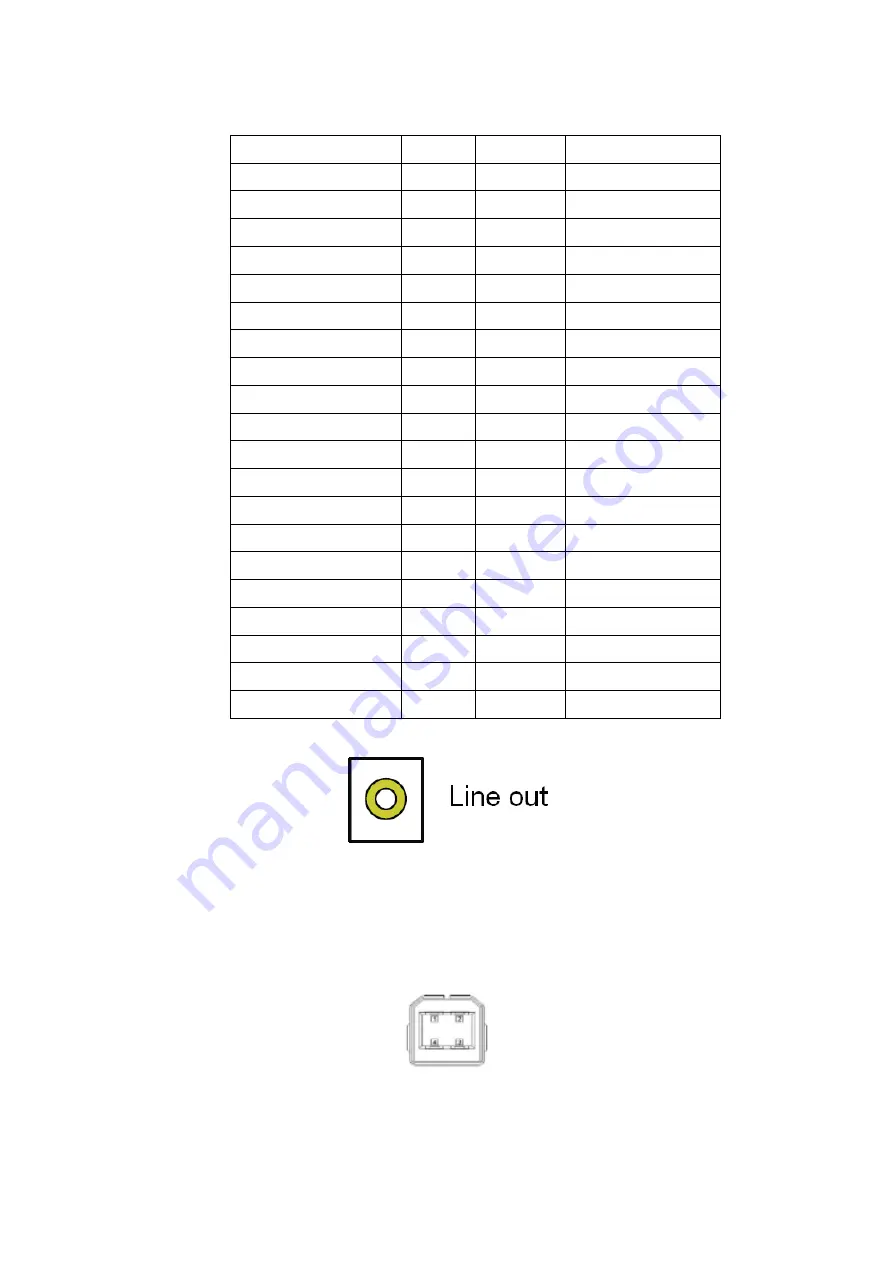
Signal Name
Pin#
Pin#
Signal Name
LVDS_12V
1
2
LVDS_12V
BKLT_CTRL
3
4
BKLT_EN
GND
5
6
GND
LVDS_VCC5
7
8
LVDS_VCC5
LVDS_VCC3
9
10
LVDS_VCC3
GND
11
12
GND
TXA0N
13
14
TXA0P
TXA1N
15
16
TXA1P
TXA2N
17
18
TXA2P
TXA3N
19
20
TXA3P
TXACN
21
22
TXACP
TXB0N
23
24
TXB0P
TXB1N
25
26
TXB1P
TXB2N
27
28
TXB2P
TXBCN
29
30
TXB3P
TXB3N
31
32
TXBCP
LVDS_DDC_DET
33
34
GND
CPT-USB_N
35
36
CPT-USB_P
DDCSDA_AUTO
37
38
LVDS_USB_5V
DDCSCL_AUTO
39
40
LVDS_VCC3
10. CN5
(
Line Out
)
:
(Diameter 3.5mm Jack), Used for the connection of external audio source via a
Line in cable.
11. CN6
(
USB2.0
)
:
(USB Type-B), For external USB2.0 signal input.
34
Summary of Contents for AP9120
Page 10: ...1 3 Dimensions Figure 1 1 Dimensions of APA9070 Figure 1 2 Dimensions of APA9080 9 ...
Page 11: ...Figure 1 3 Dimensions of APA9101 Figure 1 4 Dimensions of AP9120 10 ...
Page 12: ...Figure 1 5 Dimensions of APA9150 Figure 1 6 Dimensions of APA9156 11 ...
Page 13: ...Figure 1 7 Dimensions of APA9170 Figure 1 8 Dimensions of APA9185 12 ...
Page 14: ...Figure 1 9 Dimensions of APA9190 Figure 1 10 Dimensions of APA9215 13 ...
Page 15: ...Figure 1 11 Dimensions of APA9238 Figure 1 12 Dimensions of APA9320 14 ...
Page 17: ...Figure 1 13 Front View of APA9070 Figure 1 14 Rear View of APA9070 16 ...
Page 18: ...Figure 1 15 Front View of APA9080 Figure 1 16 Rear View of APA9080 17 ...
Page 19: ...Figure 1 17 Front View of APA9101 Figure 1 18 Rear View of APA9101 18 ...
Page 20: ...Figure 1 19 Front View of AP9120 Figure 1 20 Rear View of AP9120 19 ...
Page 21: ...Figure 1 21 Front View of APA9150 Figure 1 22 Rear View of APA9150 20 ...
Page 22: ...Figure 1 23 Front View of APA9156 Figure 1 24 Rear View of APA9156 21 ...
Page 23: ...Figure 1 25 Front View of APA9170 Figure 1 26 Rear View of APA9170 22 ...
Page 24: ...Figure 1 27 Front View of APA9185 Figure 1 28 Rear View of APA9185 23 ...
Page 25: ...Figure 1 29 Front View of APA9190 Figure 1 30 Rear View of APA9190 24 ...
Page 26: ...Figure 1 31 Front View of APA9215 Figure 1 32 Rear View of APA9215 25 ...
Page 27: ...Figure 1 33 Front View of APA9238 Figure 1 34 Back View of APA9238 26 ...
Page 28: ...Figure 1 35 Front View of APA9320 Figure 1 36 Back View of APA9320 27 ...
Page 44: ...Information part 43 ...
Page 47: ...Step 4 Click Yes to continue Step 5 Click Finish to complete installation 46 ...
Page 49: ...Step 3 Click Next to continue Step 4 Click Install RS232 interface driver 48 ...
Page 51: ...Step 8 Go to C Program Files eGalaxTouch Click Next Step 9 Click Next 50 ...
Page 58: ...Edge Compensation You can use Edge Compensation to calibrate more subtly 57 ...
Page 69: ...Hardware Saturn Hardware Configuration 68 ...
Page 70: ...About To display information about eGalaxTouch and its version 69 ...
















































